Претварање видео записа у аудио датотеке на Мац-у са иТунес-ом
Ос к Итунес јабука Мац Трансцоде / / March 18, 2020
Ако сте корисник Мац рачунара, можете претворити видео датотеке у аудио помоћу иТунес-а. Софтвер треће стране није потребан. Ево како претворити музичке видео снимке, видео подцасте и још више у аудио датотеке.
Постоји пуно програма који ће претворити видео записе у аудио датотеке, попут моје омиљене - Ручна кочница. Али ако сте на Мац рачунару, можете користити иТунес за лако претварање видео записа у аудио без софтвера треће стране.
Ако већ имате видео датотеке у вашој иТунес библиотеци, можете их претворити у ААЦ, МП3 или поставке увоза које сте одабрали. У овом примеру претворим видео подцаст који желим као аудио датотеку како бих га могао слушати у аутомобилу.
Покрените иТунес и кликните Адванцед (Напредно) на траци менија. Видећете да је креирање ААЦ верзије недозвољено.
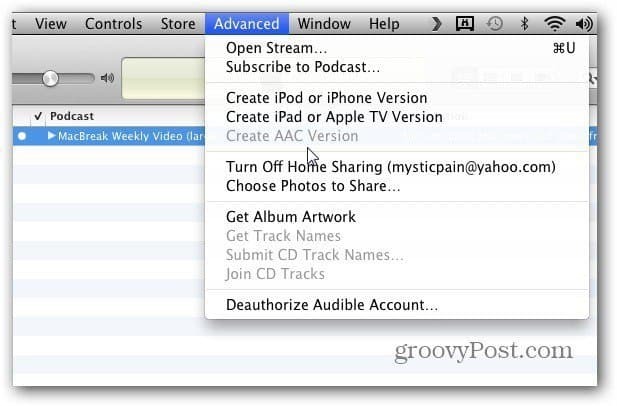
Тајна је у држању тастера Оптион на Мац тастатури. Тада ћете видети Цреате ААЦ Версион ис аваилабле. Кликни на то.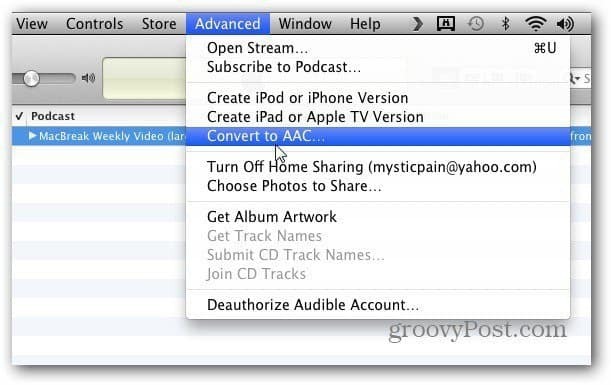
Сада потражите локацију видео снимка који желите да претворите у аудио. Кликните на дугме Отвори.
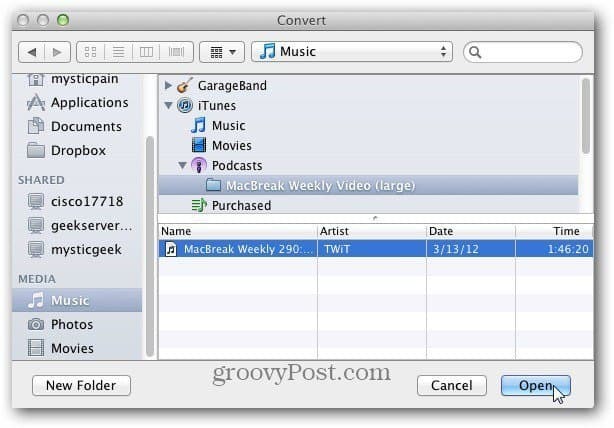
Затим одаберите одредиште за постављање аудио датотеке. Овде сам створио директоријум посебно за видео записе које претворим у аудио. Кликните на дугме Отвори.
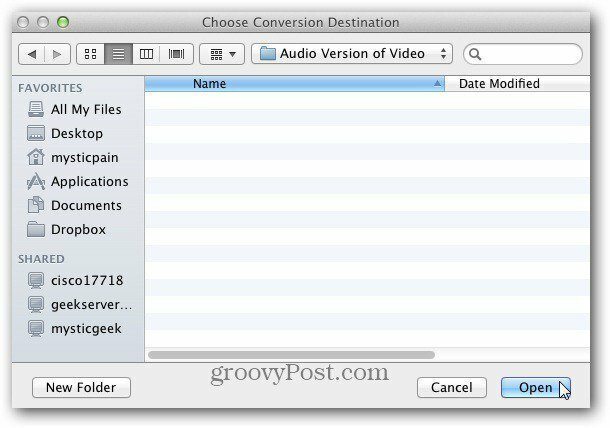
Сада причекајте док се видео претвори у аудио. Колико ће вам времена требати варира у зависности од величине видео и аудио квалитета које сте одабрали.
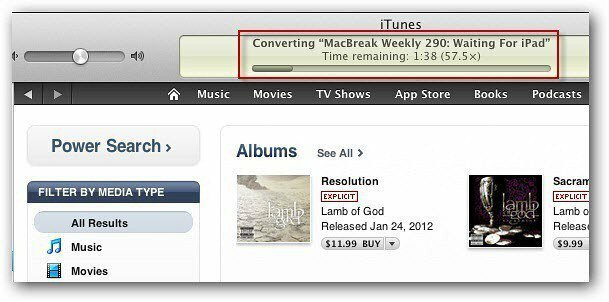
Ово је корисно ако желите да слушате аудио записе из видео записа током вожње, на свом иДевице-у док шетате или само у положају када га можете чути, али не и гледати.
Ако конвертујете видео у аудио да бисте га репродуковали на уређају који не подржава ААЦ, промените Подешавања увоза. На траци менија иТунес притисните иТунес >> Подешавања >> Генерал >> Импорт Сеттингс. Затим промените врсту датотеке у коју желите да је претворите. За најбоље резултате користите МП3.
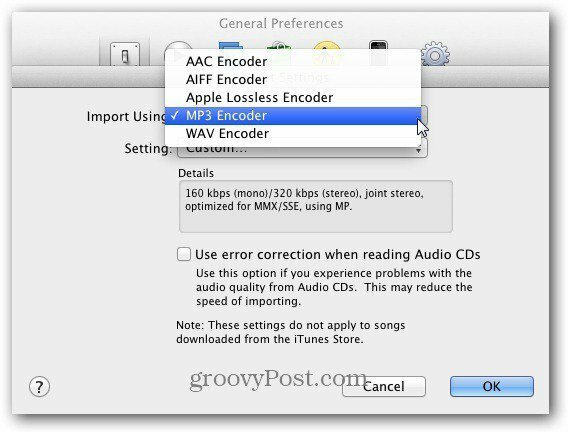
Ево два видеа које сам претворио у звук. Један је у МП3 формату, а други у м4в формату.
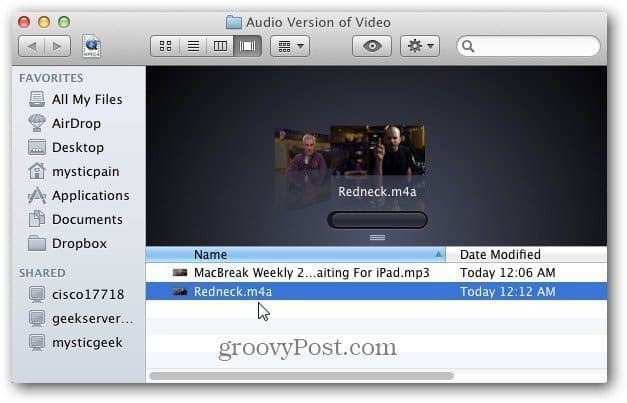
Ако само требате да слушате звук из видео записа, овај поступак је одличан. Заиста лијепо за слушање концерата уживо.
Још нисам пронашао начин да то учиним са верзијом иТунес-а за Виндовс. Осим употребе софтвера треће стране. Ако знате за неки начин, упуците ми имејл или оставите коментар!
